|
EVALYNDA 
Grazie Colybrix per il permesso di tradurre i tuoi tutorial
qui puoi trovare qualche risposta ai tuoi dubbi. Se l'argomento che ti interessa non è presente, ti prego di segnalarmelo. Questo tutorial è stato tradotto con PSPX, ma può essere realizzato anche con le altre versioni di PSP. Dalla versione X4, il comando Immagine>Rifletti è stato sostituito con Immagine>Capovolgi in orizzontale, e il comando Immagine>Capovolgi con Immagine>Capovolgi in verticale. Nelle versioni X5 e X6, le funzioni sono state migliorate rendendo disponibile il menu Oggetti. Con la nuova versione X7, sono tornati Rifletti>Capovolgi, ma con nuove varianti. Vedi la scheda sull'argomento qui Le vostre versioni Occorrente: Materiale qui Grazie: per il tube dei fiori Maryse, per il wordart Kahlan e per la maschera Narah Il resto del materiale è di Colybrix. (in questa pagina trovi i links ai siti dei creatori di tubes) Filtri: se hai problemi con i filtri, consulta la mia sezione filtri qui Toadies - Sucking Toad Bevel II.2 qui &<Bkg Designersf10II> - MURUs Wave (da importare in Unlimited) qui &<Bkg Designersf10III> - VMT Stardust (da importare in Unlimited qui Simple - Diamonds qui Filters Unlimited 2.0 qui I filtri Toadies e Simple si possono usare da soli o importati in Filters Unlimited (come fare vedi qui) Se un filtro fornito appare con questa icona  non esitare a cambiare modalità di miscelatura e opacità secondo i colori utilizzati. Apri la maschera in PSP e minimizzala con il resto del materiale. 1. Imposta il colore di primo piano con il colore scuro #0c54b4, e il colore di sfondo con il colore chiaro #4cd5f8.  Apri una nuova immagine trasparente 900 x 550 pixels e riempila  con il colore scuro di primo piano. con il colore scuro di primo piano.2. Selezione>Seleziona tutto. Livelli>Nuovo livello raster. Apri il tube della donna e vai a Modifica>Copia. Minimizza il tube. Torna al tuo lavoro e vai a Modifica>Incolla nella selezione. Selezione>Deseleziona. 3. Effetti>Effetti di immagine>Motivo unico, con i settaggi standard.  4. Effetti>Effetti di immagine>Motivo unico, intermittente verticale.  5. Regola>Sfocatura>Sfocatura radiale.  Effetti>Effetti di bordo>Aumenta - 2 volte. 6. Livelli>Unisci>Unisci visibile. 7. Di nuovo Effetti>Effetti di immagine>Motivo unico, con i settaggi standard.  8. Effetti>Effetti di riflesso>Specchio rotante.  9. Effetti>Plugins>Toadies - Sucking Toad Bevel II.2.  10. Effetti>Effetti di immagine>Motivo unico, con i settaggi standard.  11. Livelli>Duplica. Effetti>Plugins>Filters unlimited 2.0 - &<Bkg Designer sf10II> - MURUs Wave, con i settaggi standard. 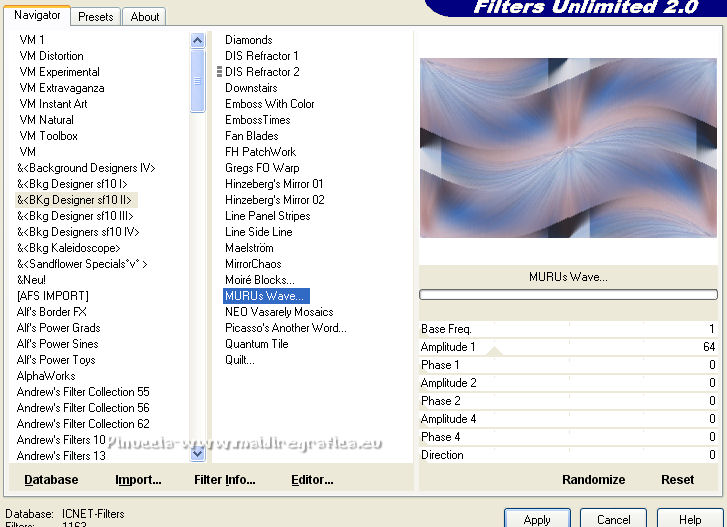 Cambia la modalità di miscelatura di questo livello in Sovrapponi, e abbassa l'opacità al 75%. Livelli>Unisci>Unisci giù 12. Attiva lo strumento Selezione  (non importa il tipo di selezione impostato, perchè con la selezione personalizzata si ottiene sempre un rettangolo) clicca sull'icona Selezione personalizzata  e imposta i seguenti settaggi.  Selezione>Innalza selezione a livello. 13. Effetti>Plugins>Filters Unlimited 2.0 - &<Bkg Designer sf10III> - VMT Stardust  14. Selezione>Modifica>Seleziona bordature selezione.  15. Riempi  la selezione con il colore chiaro. la selezione con il colore chiaro.Selezione>Deseleziona. 16. Effetti>Effetti 3D>Sfalsa ombra.  17. Effetti>Plugins>Simple - Diamonds. 18. Attiva lo strumento Bacchetta magica  , modalità Aggiungi, , modalità Aggiungi,chiudi il livello di sfondo per vedere meglio e rimani sul livello superiore. Clicca a destra e a sinistra nello spazio trasparente per selezionarlo. Clicca più volte per selezionare bene.  19. Riapri il livello di sfondo e rimani sempre posizionato sul livello superiore. Selezione>Inverti. Effetti>Effetti 3D>Sfalsa ombra.  Selezione>Deseleziona. Cambia la modaltà di miscelatura di questo livello in Luce diffusa.  20. Livelli>Nuovo livello raster. Imposta il colore di primo piano con il colore bianco. Riempi  il livello con il colore bianco. il livello con il colore bianco.Livelli>Nuovo livello maschera>Da immagine. Apri il menu sotto la finestra di origine e vedrai la lista dei files aperti. Seleziona la maschera Narah 1343.  Effetti>Effetti di bordo>Aumenta. Livelli>Unisci>Unisci gruppo. Cambia la modalità di miscelatura di questo livello in Luminanza (héritée) e abbassa l'opacità al 45%. 21. Apri déco 1 e vai a Modifica>Copia. Torna al tuo lavoro e vai a Modifica>Incolla come nuovo livello. Non spostarlo. E' ben posizionato. Effetti>Effetti 3D>Sfalsa ombra, colore scuro.  22. Apri il tube dei fiori di Maryse, cancella la firma, e vai a Modifica>Copia. Torna al tuo lavoro e vai a Modifica>Incolla come nuovo livello. Immagine>Ridimensiona, all'85%, tutti i livelli non selezionato. Non spostarlo. E' ben posizionato. 23. Apri il tube wordart di Kahlan, cancella la firma e vai a Modifica>Copia. Torna al tuo lavoro e vai a Modifica>Incolla come nuovo livello. Immagine>Ridimensiona, al 75%, tutti i livelli non selezionato. 24. Immagine>Ruota per gradi - 45 gradi a destra.  25. Immagine>Immagine negativa. Attiva lo strumento Puntatore  e imposta Posizione X: 629,00 e Posizione Y: 3,00 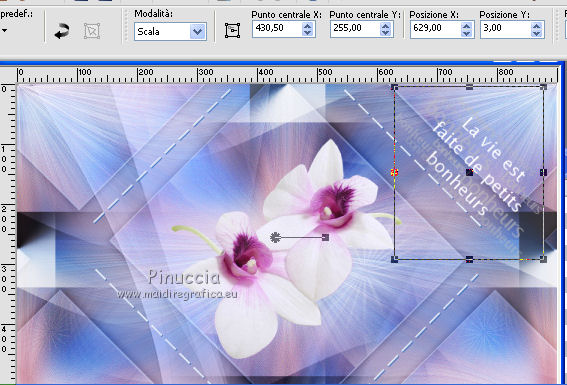 Effetti>Effetti 3D>Sfalsa ombra, con i settaggi precedenti. 26. Apri il tube Titre e vai a Modifica>Copia. Torna al tuo lavoro e vai a Modifica>Incolla come nuovo livello. Imposta Posizione X: 653,00 e Posizione Y: 393,00  27. Effetti>Effetti 3D>Sfalsa ombra, con i settaggi precedenti. 28. Attiva il livello di sfondo. Modifica>Copia. 29. Per i bordi imposta nuovamente il colore di primo piano con il colore scuro.  Immagine>Aggiungi bordatura, 2 pixels, simmetriche, colore scuro. Immagine>Aggiungi bordatura, 5 pixels, simmetriche, colore chiaro. Immagine>Aggiungi bordatura, 2 pixels, simmetriche, colore scuro. Immagine>Aggiungi bordatura, 10 pixels, simmetriche, colore chiaro. 30. Seleziona il bordo di 10 pixels con la bacchetta magica  Modifica>Incolla nella selezione. Regola>Sfocatura>Sfocatura gaussiana - raggio 10.  31. Effetti>Effetti di trama>Intessitura, colore intessitura: colore scuro di primo piano colore spazi: colore chiaro di sfondo.  32. Selezione>Inverti. Effetti>Effetti 3D>Sfalsa ombra  Selezione>Deseleziona. 33. Immagine>Aggiungi bordatura, 2 pixels, simmetriche, colore scuro. Immagine>Aggiungi bordatura, 30 pixels, simmetriche, colore bianco. Seleziona il bordo bianco con la bacchetta magica  Selezione>Inverti. Effetti>Effetti 3D>Sfalsa ombra, con i settaggi precedenti. Selezione>Deseleziona. 34. Immagine>Aggiungi bordatura, 2 pixels, simmetriche, colore scuro. Immagine>Aggiungi bordatura, 40 pixels, simmetriche, colore bianco. Seleziona il bordo bianco con la bacchetta magica  Selezione>Inverti. Effetti>Effetti 3D>Sfalsa ombra, con i settaggi precedenti. Selezione>Deseleziona. 35. Apri déco 2 e vai a Modifica>Copia. Torna al tuo lavoro e vai a Modifica>Incolla come nuovo livello. Non spostarlo. E' ben posizionato. Effetti>Effetti 3D>Sfalsa ombra, con i settaggi precedenti. 36. Attiva nuovamente il tube della donna e vai a Modifica>Copia. Torna al tuo lavoro e vai a Modifica>Incolla come nuovo livello. Immagine>Ridimensiona, all'88%, tutti i livelli non selezionato. Sposta  il tube a sinistra. il tube a sinistra.37. Effetti>Effetti 3D>Sfalsa ombra.  38. Firma il tuo lavoro su un nuovo livello. Immagine>Aggiungi bordatura, 1 pixel, simmetriche, colore scuro. 39. Immagine>Ridimensiona, 900 pixels di larghezza, tutti i livelli selezionato. Regola>Messa a fuoco>Metti a fuoco. Salva in formato jpg. I tubes di questo esempio sono di Gabry.   Le vostre versioni Grazie  Gianni  Puoi scrivermi se hai problemi o dubbi, o trovi un link che non funziona, o soltanto per un saluto. 7 Aprile 2019 |